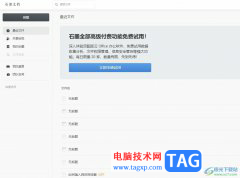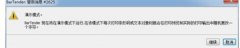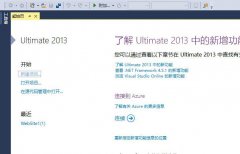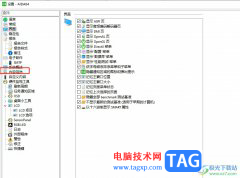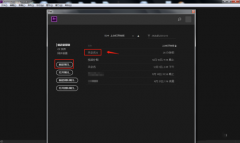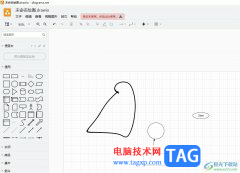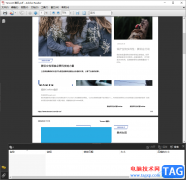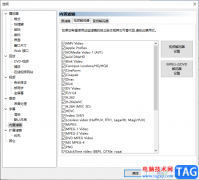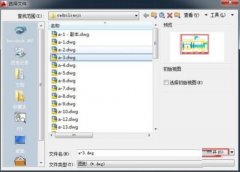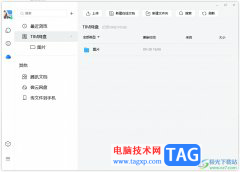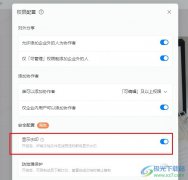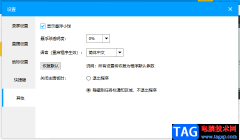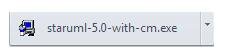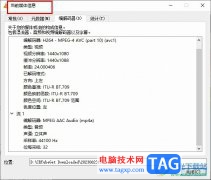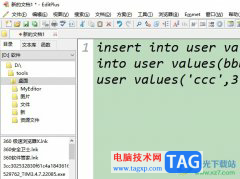石墨文档是一款在线协同文档办公软件,为用户带来看了不错的使用体验,这款软件支持多终端、跨地域、随时随地在线办公,并且还为用户提供了表格、文档以及幻灯片等多种文件编辑权利,因此石墨文档吸引了不少用户前来下载使用,当用户在石墨文档中编辑表格文件时,需要将部分行隐藏起来,并按照自己的需求来排序,这时用户会发现序号会自动计算隐藏行的序号,导致序号不连续,这时就有用户问到石墨文档怎么忽略行自动排列序号的问题,这个问题其实是很好解决的,用户直接在编辑页面上利用公式subtotal即可解决问题,那么接下来就让小编来向大家分享一下石墨文档忽略隐藏行自动排列序号的方法教程吧。
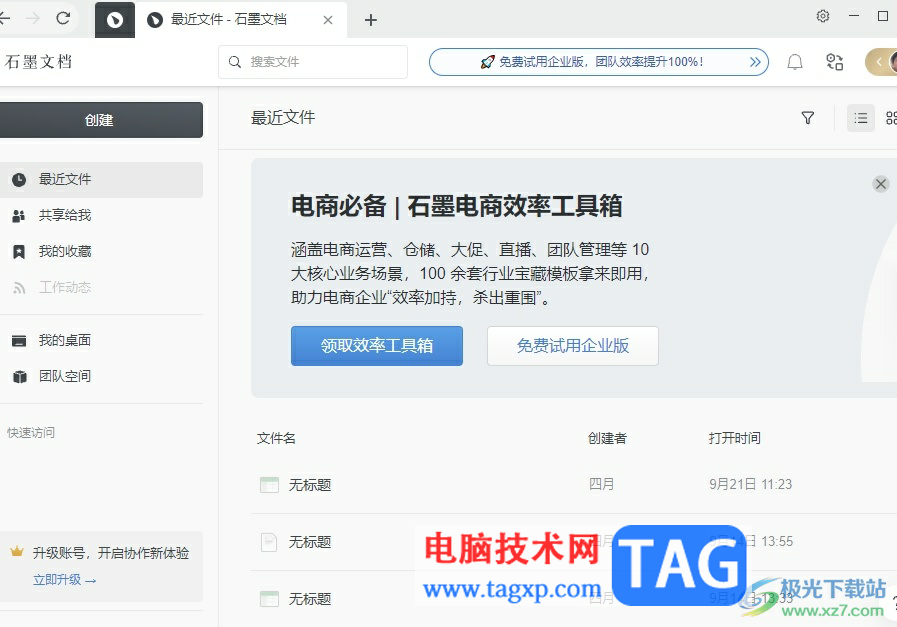
方法步骤
1.用户在电脑上打开石墨文档,并来到主页上点击创建选项,弹出面板后用户选择表格选项
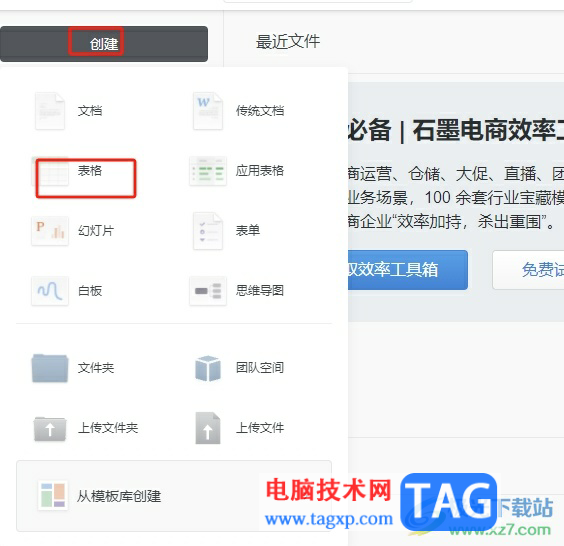
2.页面发生切换,用户进入到表格模板窗口中,选择其中的空白模板
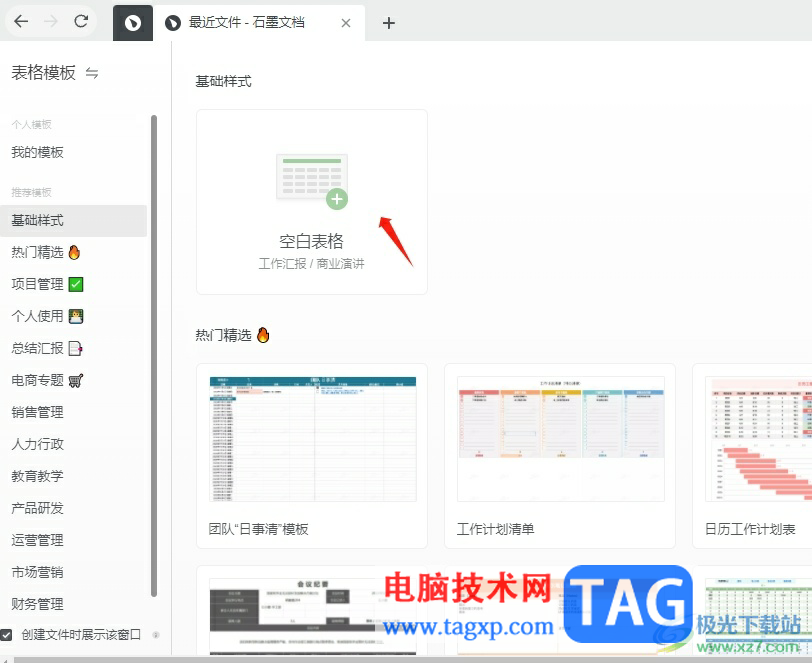
3.进入到表格编辑页面上,用户将部分行隐藏后设置序号,会发现序号会计算出隐藏行,导致序号不连续
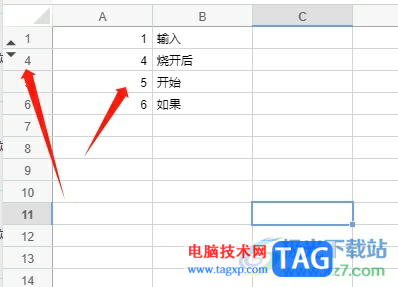
4.这时,用户就需要在序号的第一个单元格中输入=subtotal(103,B1:$B$1)并按下回车
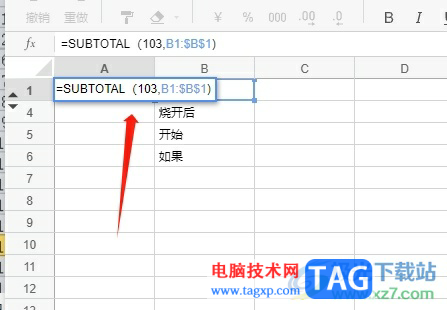
5.可以看到填充的序号1,用户需要利用其中的下拉填充功能
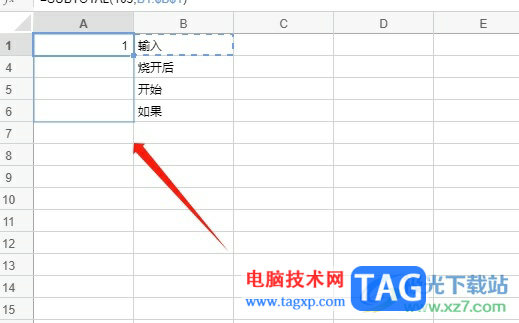
6.设置成功后,用户就可以看到当前的序号忽略了隐藏行,如图所示
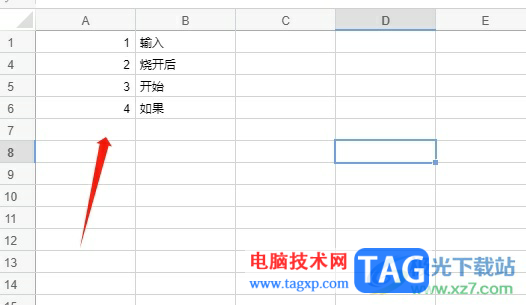
以上就是小编对用户提出问题整理出来的方法步骤,用户从中知道了想要忽略隐藏行来自动排列序号,就可以利用=subtotal(103,B1:$B$1)公式来解决即可,这样用户利用下拉填充功能时,就会忽略隐藏行了,方法简单易懂,因此有需要的用户可以来试试看。